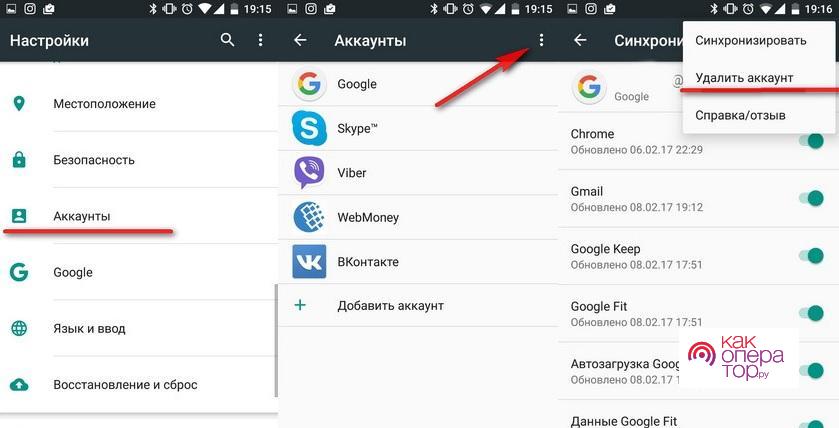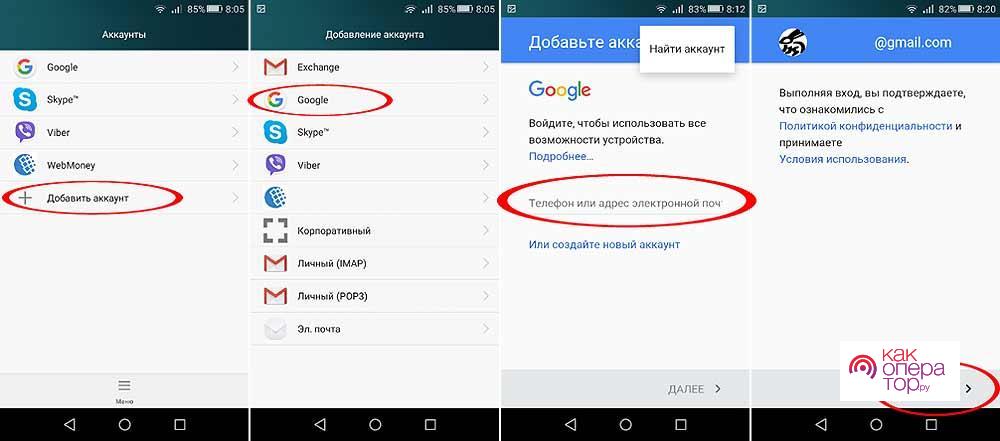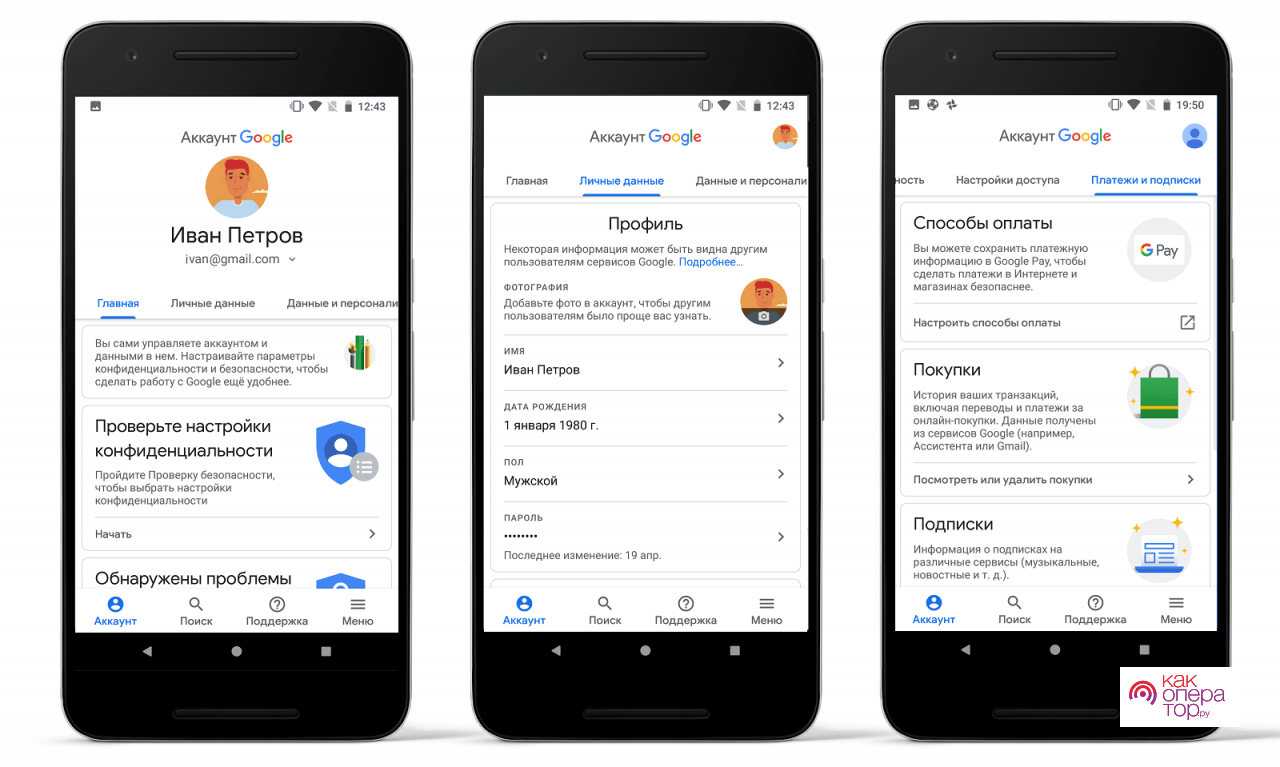Практически каждый человек пользуется сервисами Google, это удобно, а целая экосистема объединяет все возможности внутри одного аккаунта. Но бывают ситуации, когда необходимо поменять учетную запись на устройстве. В этой статье пойдет речь о том, как поменять аккаунт Гугл на Андроиде.
Что такое аккаунт в телефоне и как его создать
Современные мобильные устройства нуждаются в создании и привязке аккаунта в экосистеме производителя операционной системы. Сегодня компания Google является полноправным владельцем Android, а аккаунт позволяет пользоваться всеми сервисами Google.
Однако Гуглом можно пользоваться не только на Андроидах, но и на Айфонах. У корпорации Apple есть своя собственная экосистема, которая полностью совместима с большинством сервисов Google. В основном это удобный почтовый клиент и сервис для просмотра видео — YouTube.
Аккаунт является учетной записью конкретного пользователя. Он хранит следующее:
- личные данные пользователя, например, полное имя и дату рождения;
- адрес электронной почты и все действия, осуществляемые внутри ящика;
- информацию о купленных приложениях и подписках;
- историю поисковых запросов;
- историю перемещений, если включена геолокация на смартфоне;
- всю информацию об устройствах, к которым подключен текущий аккаунт;
- список контактов, вызовов, историю просмотров видео и многое другое.
Google собирает много данных о своих пользователях с целью персонализации рекламных объявлений, но позволяет отключить практически все функции, которые могут настораживать. К примеру, многие отключают историю сохранения посещаемых мест.
Без учетной записи не получится пользоваться некоторыми сервисами. Смартфон не сможет автоматически создавать резервные копии, переносить данные на другое устройство и в облако, не будет работать голосовой помощник и официальный магазин приложений.
Зачем нужно менять аккаунт Google
Обычно один профиль Google используется на всех устройствах пользователя, а момент его создания — покупка нового смартфона или другого умного гаджета. Однако иногда приходится менять уже существующую учетную запись.
Причин на это может быть множество, самые распространенные ниже:
- Потеря доступа. Это может произойти, если потерять данные для авторизации.
- На телефоне уже был чей-то аккаунт. Эта ситуация распространена после покупки или передачи ранее используемого устройства.
- Когда мобильник передается другому человеку.
- Смена псевдонима. Нередко простым пользователям перестает нравиться псевдоним, который они выбрали много лет назад.
Изредка встречаются перманентные блокировки аккаунтов. Это происходит либо ошибочно, либо за нарушение правил использования сервисов Google. Обычно разблокировать учетную запись не получается, как и узнать причину блокировки.
Ошибочная блокировка доступа может быть вызвана повышенной активностью недавно созданной учетной записи. В этом случае достаточно обратиться в службу поддержки.
Как сменить аккаунт Google в телефоне
Как поменять аккаунт Google на телефоне? Смена производится путем создания нового или подключения уже существующего профиля. Процесс практически идентичен.
Создание нового профиля на примере пошаговой инструкции:
- Перейти в приложение «Настройки» на смартфоне.
- Найти пункт «Аккаунты» и нажать на него.
- В открывшемся меню выбрать «Добавить аккаунт».
- Появится список, где нужно выбрать пункт «Google».
- Снизу слева необходимо нажать на ссылку «Создать аккаунт».
- Придумать имя пользователя и пароль, а затем ввести эти данные в соответствующие поля.
Подтверждать номер телефона необязательно, однако это существенно повысит безопасность и позволит восстановить утраченные данные авторизации в случае их утери.
Если в подсети пользователя замечена подозрительная активность, например, частые попытки регистрации, то создать учетную запись без номера не получится. А на 1 номер мобильного телефона можно зарегистрировать не более 4 аккаунтов.
Если требуется авторизоваться в уже существующем аккаунте, то достаточно пропустить этап создания и ввести электронную почту и пароль. В случае авторизации с неизвестного для Google места, есть вероятность запроса подтверждения входа на авторизированных устройствах или по SMS.
Смена основного аккаунта
К одному смартфону может быть подключено сразу несколько учетных записей, однако использовать устройство будет только основной для большинства сервисов. То есть, если на телефоне уже была учетная запись, то просто авторизоваться в новую недостаточно. Однако основной профиль всегда можно изменить в настройках телефона.
Пошаговая инструкция, как сменить аккаунт на телефоне:
- Перейти в приложение «Настройки».
- Найти и нажать на пункт «Восстановление и сброс».
- Выбрать «Аккаунт для резервирования».
- В появившемся списке выбрать необходимый аккаунт.
После данных манипуляций учетная запись начнет выполнять функции основной: синхронизироваться с другими подключенными устройствами, создавать резервные копии, сохранять пользовательскую информацию и так далее.
Если менять учетные записи внутри приложений, например, в Gmail или Google Play, то основной профиль будет оставаться неизменным. То есть пользователь может использовать несколько аккаунтов, но все сервисы будут корректно работать с основным, установленным в разделе «Восстановление и сброс».
Некоторые приложения требуют ручной настройки для автоматических сохранений данных. Например, WhatsApp может перестать выгружать историю сообщений на Google Drive, если основной аккаунт резко изменить.
Удаление старого аккаунта
Старый аккаунт Google можно удалить как полностью, так и только с конкретного устройства. Обычно полноценное удаление не требуется, поэтому следует рассмотреть вариант с удалением с устройства — отключением или отвязкой от мобильного телефона, планшета или другого устройства на базе ОС Android.
- Открыть приложение «Настройки» на устройстве.
- Найти и перейти в раздел «Аккаунты».
- В открывшемся списке нажать «Google».
- Выбрать изменяемую учетную запись.
- Тапнуть на иконку, состоящую из трех точек в правом верхнем углу, а затем выбрать «Удалить аккаунт».
Еще один способ удалить старую учетную запись с устройства — это сбросить его до заводских настроек. Делать сброс рекомендуется при использовании смартфона бывшего употребления. Процесс полностью очистит смартфон от остаточных файлов предыдущего владельца и сбросит профиль Google.
После удаления с устройства пропадут ранее синхронизированные данные со старой учетной записи, например, письма в почтовом ящике, контакты, сведения в приложениях, которые хранятся на Google Drive и даже перестанут автоматически сохраняться сообщения в WhatsApp.
Если выйти из профиля до входа в новый, то некоторые приложения станут недоступны, в том числе установка новых. Купленные дополнения и контент останется на другом профиле, однако некоторые приложения позволяют сделать внутренний перенос платных дополнений.
Полное удаление учетной записи подразумевает безвозвратное уничтожение всех файлов на облаке, в том числе писем на электронной почте, деактивацию псевдонима, который нельзя будет использовать повторно и любых других личных данных пользователя. Объективных причин для добровольного удаление практически нет, разве что озабоченность безопасностью конфиденциальной информации.
Особенности смены аккаунта на смартфонах разных производителей
Сегодня многие производители умных устройств вносят незначительные изменения в оригинальный образ операционной системы Android. Это придает уникальность продуктам компании, но иногда путает пользователей, которые переходят с устройства одного производителя на другое.
Немалую роль играют сервисы производителей, которые могут работать некорректно при смене учетной записи. Поэтому необходимо учитывать особенности конкретного устройства, прежде чем изменять или удалять Google-аккаунт.
Xiaomi
На устройствах от компании Xiaomi, например, линейке Редми присутствует своя экосистема, которая связана с учетной записью Google. Дело в том, что для корректной работы устройства пользователь должен зарегистрировать так называемый «Mi Account».
Регистрация осуществляется при помощи адреса электронной почты и номера мобильного телефона. Однако существует одна проблема: если привязать один адрес электронной почты, а потом зарегистрировать другой, то получится, что в случае утери доступа к Mi Account пользователь не сможет его восстановить.
При продаже или передаче смартфона другому человеку, Mi Account нельзя будет сбросить, если данные авторизации были утеряны и восстановление доступа невозможно.
Чтобы избежать этой проблемы, лучше сначала зарегистрировать новую учетную запись Google, привязать к ней Mi Account, а затем заменить основной аккаунт на новый. Технически процесс ничем не отличается от смены на других устройствах, единственное, пункты меню могут быть расположены по другому, это зависит от версии операционной системы Android.
Samsung
Как сменить аккаунт Гугл на Андроид от компании Самсунг? Этот вопрос задают преимущественно счастливые обладатели устройств от этой корпорации.
Samsung тоже имеет собственную экосистему, в которой необходимо авторизоваться. Однако ничего важного она в себе не хранит.
Ранее Samsung Account объединял в себе облако для пользовательских файлов, корзину недавно удаленных фотографий, резервные копии устройства и другие полезные функции. Сегодня все это происходит через OneCloud от компании Microsoft, а Samsung Account позволяет синхронизировать устройства в экосистеме.
Конечно, лучше сохранить свой Samsung Account и изменить привязанный адрес электронной почты, но это не обязательно. Часто пользователи создают новый Samsung Account и привязывают к нему новый адрес электронной почты.
В остальном никаких отличий в смене Google-аккаунта нет, за исключением особенностей оболочки и версии операционной системы. Это влияет только на расположение разделов и кнопок в меню.
Другие
Существуют и другие производители, у которых тоже есть свои экосистемы, создающие новые особенности смены учетной записи Google. Обычно достаточно прочитать основные принципы работы той же экосистемы компании Huawei, чтобы примерно понять, на что влияет старый аккаунт и как правильно установить новый.
Стоит упомянуть устройства от Apple, поскольку смена аккаунта на iPhone — это редкая необходимость. Никаких проблем прямая замена доставить не может, так как большинство информации хранится на официальных серверах Apple, а Google используется в качестве дополнительной экосистемы.
Смена учетной записи на Android — это достаточно простой процесс.
Однако некоторые устройства отличаются особенностями, которые связаны с не всегда удачными решениями производителей. В основном это касается смартфонов со своими экосистемами, а также особенностями оболочки.
На чтение 11 мин Просмотров 1.4к. Опубликовано 03.02.2022
Содержание
- Зачем нужно менять Google – аккаунт?
- Как изменить аккаунт Гугл в телефоне
- Удаление старого аккаунта
- Создание нового аккаунта
- Как удалить с устройства аккаунт Google или стороннего сервиса
- Как поменять аккаунт Гугл на Андроиде
- Добавление существующего
- Смена на новый
- Смена аккаунта Google на Android 5.0
- Смена Google аккаунта на Android 8.0
- Как удалить существующий аккаунт Гугл
- Как создать новую учётную запись
- Как перейти на другую запись
Зачем нужно менять Google – аккаунт?
Для начала стоит понять, что само создание аккаунта происходит в то время, когда пользователь в первый раз включает новое устройство. Это запрограммированно системой, без этого его дальне не пропустят, обязательный пункт, который напрямую влияет на дальнейшую эксплуатацию.
Для того, чтобы зарегистрировать учетную запись, пользователю достаточно указать пароль, номер телефона, а также привязать далее адрес электронной почты. Он будет привязан к пользователю и в дальнейшем постоянно применяется, если тот решит войти или же выйти из аккаунта. Именно на него также будут присылаться все предложения, письма.
Учетная запись всегда создается один раз. После этого пользователь всегда использует созданный аккаунт, для регистрации также нужно кликнуть на пару кнопок, чтобы произошла полная регистрация, а затем при помощи логина и пароля можно было входить в аккаунт. Однако, в некоторых случаях может быть и такое, что пользователю необходимо резко сменить аккаунт.
Вопрос экспертуЗачем может понадобиться пользователю дальнейшая смена аккаунта?
Такое действительно может произойти по ряду причин. Как правило, к основным причинам относят такие:
• Пользователи потеряли доступ к своем старому аккаунту и не могут его восстановить;
• Куплен использованный ранее телефон, на нем уже есть учетная запись и её нужно удалить и сменить на новую;
• Аппарат должен быть продан или же передан другому человеку. Также достаточно веская причина.
Если же пользователь имеет доступ к своей учетной записи, то можно просто изменить пароль, логин, однако не всегда нужно добавлять новые аккаунты.
Что делать, если возникли проблемы при смене?
Стоит обращаться в службу поддержки Гугл. Сделать это можно через официальный сайт.Как сменять аккаунт, если он предоставлен организацией?
Для этого есть особый алгоритм. Выполнять это может только организация.
Как видно, причин для смены аккаунта достаточно много. Стоит отметить, что учетную запись можно изменить – достаточно хороший вариант, потому что не всегда есть смысл создавать новую. Стоит посмотреть, как создать новую, изменить личные данные или же навсегда сменить почту.
Как изменить аккаунт Гугл в телефоне
Смена учетной записи может проходить по двум сценариям:
- Пользователь создает совершенно новую;
- Решается на изменение параметров без создания новой записи.
Стоит сначала рассмотреть первый вариант, так как он подойдет для тех, кто приобретает поддержанное устройство, необходимо сменить на нем аккаунт. Чтобы продолжить использование системы, многих программ в ней, стоит завести свою личную учетку. Операция достаточно простая и выполняется оп такому алгоритму:
- Для начала необходимо удалить аккаунт;
- Далее стоит создать новый.
В данных действиях нет ничего сложного, однако не каждый знает о том, как применять тот или иной способ. Именно поэтому стоит более подробно разобраться в каждом, чтобы не запутаться и сделать все правильно.
Удаление старого аккаунта
Чтобы удалить старый аккаунт, пользователю нужно понять, что он есть в телефоне. Если же даже старого аккаунта нет, то нет смысла его удалять. Стоит рассмотреть, как удалить именно Гугл – аккаунт, а в дальнейшем его заново создать:
- Для начала необходимо открыть настройки устройства и перейти в раздел под названием «Аккаунт»;
- Теперь стоит нажать на ученую запись от Гугл;
- Перейти в «Удалить аккаунт»;
- Подтвердить данное действие.
Обратите внимание! В дальнейшем без аккаунта от компании пользователь не сможет добавлять приложения, их использовать. Именно поэтому сразу после удаления необходимо завести новый аккаунт, откладывать это действие не имеет смысла.
Таким простым образом пользователь удалит аккаунт. Это не самый первый способ по удалению аккаунта, есть альтернативный вариант, который заключается в том, что пользователь сбрасывает все настройки до заводских. Это резонно только в том случае, если телефон новый, купленный бу, потому что будут потеряны абсолютно все данные. Выполнять данную операцию также нужно через настройки. Открываем их и выбираем пункт «Восстановление и сброс». Далее устройство само укажет, как двигаться.
Создание нового аккаунта
Если пользователь уже не имеет учетной записи на телефоне, то он может создать новую. Операция выполняется после того, как был активирован телефон. Если пользователь купил устройство, а на нем выполнен заводской сброс, то после этого как раз можно выполнять создание аккаунта.
Если же сброса не было, то для создания аккаунта необходимо открыть «Настройки», перейти в них и сделать простые шаги:
- Кликаем на пункт «Аккаунт»;
- Кликаем на кнопку в виде плюса и выбираем учетную запись от Гугл;
- После этого стоит указать адрес посты, вписать пароль;
- Подтверждаем вход при помощи одноразового кода с ответом.
Данный алгоритм будет работать только в том случае, если у пользователя уже есть заранее зарегистрированный адрес электронной почты. Если у пользователя её нет, то ему необходимо создать её через приложение Gmail.
Как важно, создать новый аккаунт не так сложно. При указании в системе также стоит отметить, что вход заключается в воде адреса электронной почты и пароля, стоит привязать номер телефона, чтобы повысить безопасность. Как только это будет сделано, можно переходить к дальнейшему добавлению аккаунта.
Как удалить с устройства аккаунт Google или стороннего сервиса
- Откройте настройки телефона.
- Нажмите АккаунтыЕсли этого пункта нет, нажмите Пользователи и аккаунты..
- Выберите аккаунт, который нужно удалить, и нажмите
Удалить аккаунт. - Если на устройстве нет других аккаунтов Google, в целях безопасности вам потребуется ввести PIN-код, пароль или графический ключ.
Как поменять аккаунт Гугл на Андроиде
Данные обо всех учетных записях, в которые выполнен вход, можно посмотреть в настройках девайса. На большинстве смартфонов нужный пункт называется «Пользователи и аккаунты». В этом меню есть опции для входа в профиль или его удаления.
Добавление существующего
Добавление новой учетной записи происходит при первом включении устройства. Некоторые пользователи пропускают этот шаг. Если смартфон уже активирован, есть способ, как войти и начать пользоваться предустановленными программами:
- Открыть пункт «Аккаунты» в настройках телефона.
- Выбрать строчку с надписью Google.
- В открывшемся приложении ввести логин и пароль.
В установленных программах вход произойдет автоматически, и все данные мгновенно синхронизируются с сервером.
Смена на новый
Чтобы изменить Гугл аккаунт на андроиде на новый, нужно удалить предыдущий. Сделать это можно через пункт «Синхронизация» в настройках:
- Выбрать нужный адрес электронной почты.
- Открыть меню нажатием на три точки либо на кнопку на панели навигации.
- В появившемся списке нажать «Удалить». Система может попросить ввести текущий пароль.
Важно! При изменении основного профиля все пользовательские данные, включая контакты в телефонной книге, закладки в браузере, письма в электронной почте и т. д., удалятся. Восстановить их можно, войдя в Гугл снова.
Смена аккаунта Google на Android 5.0
Для того чтобы сменить аккаунт Google на смартфоне с Android 7.0 нужно зайти в настройки и открыть там раздел «Аккаунты», который находится в блоке настроек «Личные данные».
В результате вы попадете в список сервисов, аккаунты для которых используются на данном Андроид смартфоне. Здесь нужно найти Google и перейти в него.
После этого откроется страница с информацией о Google аккаунтах, в которые вы совершали вход. В большинстве случаев здесь находится только в один аккаунт, откройте его для того чтобы продолжить.
Дальше откроются настройки синхронизации для данного Google аккаунта. Для того чтобы поменять этот Google аккаунт на другой, его нужно сначала удалить. Для этого нажимаем на кнопку с тремя точками в правом верхнем углу экрана.
И в открывшемся окне выбираем пункт «Удалить аккаунт».
Дальше нужно подтвердить свои действия и подождать пока система удалит ваш текущий Google аккаунт.
Теперь можно приступать непосредственно к смене аккаунта Google. Для этого вернитесь на главную страницу настроек Андроид и снова перейдите в раздел «Аккаунты». Теперь здесь нужно нажать на кнопку «Добавить аккаунт», выбрать «Google» в списке сервисов и следовать инструкциям, которые будут появляться
После того как новый Google аккаунт будет добавлен, можно считать, что смена Google аккаунта на Андроид смартфоне завершена.
Смена Google аккаунта на Android 8.0
На смартфонах с Android 8.0 смена аккаунта Google происходит немного проще. Для начала вам нужно открыть настройки Андроида и перейти в раздел «Пользователи и аккаунты».
После этого перед вами появится список всех аккаунтов на Андроид смартфоне. Здесь нужно выбрать Google аккаунт, который вы хотите поменять.
После открытия нужного аккаунта нажимаем на кнопку «Удалить аккаунт».
И подтверждаем удаление выбранного аккаунта.
После этого Google аккаунт можно сменить на новый. Для этого возвращаемся на главную страницу настроек Андроид, переходим в раздел «Пользователи и аккаунты», нажимаем на кнопку «Добавить аккаунт», выбираем аккаунт «Google» и следуем инструкциям, которые будут появляться на экране.
На этом смена Google аккаунта на Android 8.0 завершена, старый аккаунт удален, новый добавлен, можно пользоваться смартфоном дальше.
Как удалить существующий аккаунт Гугл
Как войти в аккаунт Гугл на андроиде — подробная инструкция
Для осуществления данной процедуры можно воспользоваться следующим алгоритмом:
- Зайти в настройки смартфона.
- Перейти во вкладку «Расширенные» и найти раздел «Аккаунты».
- Откроется меню, в котором будут представлены все аккаунты, сохранённые на данном телефоне. Выбрать Google account.
- Авторизоваться, введя свой логин и пароль.
- Появится кнопка «Синхронизация» и «Удаление». В данном случае нужно выбрать второй вариант.
- Перед деинсталляцией старого аккаунта Гугл на экране смартфона появится предупреждение о невозможности восстановления личных данных после выполнения данной процедуры. Нужно согласиться и нажать на «Ок».
Обратите внимание! В конце потребуется ввести свой пароль от мобильника или графический ключ. После выполнения вышеуказанных действий старый аккаунт будет удалён.
Теперь можно переходить к созданию нового account Google.
Процедура сброса учётной записи Гугл на адроиде
Как создать новую учётную запись
Как войти в аккаунт Google — создание и использование на андроиде
Для этой цели потребуется выполнить ряд простых действий:
- На первом этапе пользователю понадобится зайти в параметры своего девайса.
- Затем надо найти строчку «Аккаунты» и кликнуть по ней.
- Нажать на параметр «Добавить», затем перейти в раздел «Сервисы Google». На более ранних версиях OC Android данный пункт может находиться в разделе «Ещё».
- Ввести PIN-код от телефона либо графический ключ.
- Далее пользователю необходимо указать действующий адрес своей почты в соответствующем поле.
- Ввести данные для входа: пароль и логин.
- На экране появится политика Google. Важно ознакомиться со всеми сведениями и нажать на кнопку «Принять».
- Пользователю будет предложено «Добавить свою карту». От этого пункта можно отказаться.
- После выполнения вышеуказанных действий будет зарегистрирована новая учётная запись.
Как перейти на другую запись
В отдельных ситуациях требуется выйти из одного аккаунта Гугл и перейти в другой. Это можно сделать как через настройки гаджета, так и через сторонний софт.
Важно! Первый вариант наиболее предпочтителен, т. к. не требует лишних манипуляций.
Сохранение account Google на андроиде
Для смены учётной записи на OC Android существует универсальный алгоритм действий:
- Зайти в параметры девайса.
- Перейти в раздел «Расширенные настройки» и выбрать пункт «Аккаунты»
- Появятся все учётные записи, зарегистрированные на данном аппарате. На телефоне должно быть как минимум два аккаунта Гугл, чтобы можно было сменить одну учётную запись на другую. Выбрать аккаунт, который в данный момент активен. Выйти из него, нажав на кнопку, расположенную в правом верхнем углу.
- Согласиться с предупреждением о прекращении защиты смартфона после выполнения этого действия.
- Нажать на другой account и ввести пароль.
На этом процедура смены учётной записи окончена.
Источники
- https://KakOperator.ru/os/kak-pomenyat-akkaunt-gugl-na-androide
- https://support.google.com/android/answer/7664951?hl=ru
- https://devicefaq.ru/kak-pomenyat-akkaunt-google.html
- https://SmartPhonus.com/%D0%BA%D0%B0%D0%BA-%D1%81%D0%BC%D0%B5%D0%BD%D0%B8%D1%82%D1%8C-%D0%B0%D0%BA%D0%BA%D0%B0%D1%83%D0%BD%D1%82-google-%D0%BD%D0%B0-android/
- https://mirinfo.ru/android/kak-pomenyat-akkaunt-gugl.html
Аккаунт Google необходим не только для доступа к почте Gmail, но и другим продуктам компании. Без него вы не сможете скачивать приложения из Play Маркета, пользоваться Google Диском, делать резервные копии хранящихся на устройстве данных (в том числе паролей, логинов, медиафайлов).
Один аккаунт можно использовать на разных устройствах. Это удобно, если вы хотите настроить синхронизацию данных. Если Android устройством пользуется несколько человек или вы просто хотите сменить аккаунт на новый, то далее мы расскажем, как это сделать.
Как добавить аккаунт
Вы можете привязать к устройству уже существующую учетную запись Gmail или создать новую. Порядок действий:
Шаг 1. Откройте меню «Настройки» на телефоне.
Шаг 2. Пролистайте страницу до раздела «Личные данные» и здесь выберите «Аккаунты».
Шаг 3. Появится список привязанных к устройству учетных записей. Нажмите «Добавить аккаунт».
Шаг 4. Из списка предложенных вариантов выберите «Google».
Шаг 5. Появится окно, где необходимо ввести данные для входа в существующий аккаунт Google. Укажите номер или адрес электронной почты Gmail и нажмите «Далее».
Совет: если у вас нет учетной записи Google, то в левом нижнем углу нажмите «Создать аккаунт», а затем введите все необходимые для регистрации данные (имя, фамилия), придумайте логин и пароль.
Шаг 6. После этого введите пароль от учетной записи и нажмите «Далее», чтобы завершить авторизацию. Если вы не можете его вспомнить, то нажмите на синюю надпись «Забыли пароль?», чтобы запросить письмо с данными для восстановления.
Шаг 7. В некоторых случаях может потребоваться верификация. Выберите подходящий способ получения проверочного кода (по SMS-код, подтверждение через резервный номер телефона, через адрес электронной почты).
Шаг 8. Введите полученный код и нажмите «Далее».
Шаг 9. При необходимости добавьте дополнительный номер, либо нажмите «Пропустить».
Шаг 10. Ознакомьтесь с условиями конфиденциальности и нажмите «Принимаю».
После этого вы сможете пользоваться только что добавленным аккаунтом. Учтите, что устройство продолжит синхронизировать данные и с первой учетной записью. Если вы не хотите, чтобы это произошло, то «лишний» аккаунт гугл плей нужно удалить или отключить.
Как сменить аккаунт
Если у вас на телефоне подключено несколько аккаунтов, то вы можете переключаться между ними, выбирать где хранить резервные копии, менять другие параметры. Как сменить аккаунт на андроиде:
Шаг 1. Через меню приложений запустите «Настройки».
Шаг 2. В разделе «Личные данные» найдите и выберите пункт «Восстановление и сброс».
Шаг 3. Нажмите на строчку «Аккаунт для резервирования».
Шаг 4. Появится список учетных записей Google, подключенных на устройстве. Выберите нужную, чтобы сменить аккаунт на телефоне.
Шаг 5. Вернитесь в раздел «Личные данные» и здесь нажмите на строчку «Аккаунты».
Шаг 6. Выберите «Google», чтобы открыть и просмотреть список подключенных учетных записей.
Шаг 7. В правом верхнем углу нажмите на кнопку «Показать больше» (в виде трех точек) и выберите «Отменить синхронизацию», чтобы настроить резервное копирование вручную. После этого кликните на нужную, если вы хотите изменить учетную запись.
Шаг 8. Откроется страница с подробной информацией. Настройте все необходимые параметры для синхронизации данных. Если вы используете несколько аккаунтов, то для разных учетных записей вы можете разрешить или запретить резервное копирование определенных типов данных (например, контактов или календаря).
Шаг 9. Если вы хотите полностью удалить ранее подключенный аккаунт с устройства, то нажмите на значок «Показать больше» (в верхнем правом углу), а затем выберите «Удалить аккаунт».
Шаг 10. На экране появится предупреждение. Еще раз нажмите «Удалить аккаунт», после чего с устройства будут удалены контакты и другие данные.
Теперь вы знаете, как сменить аккаунт гугл на андроид. В любое время вы можете удалить или добавить еще одну учетную запись. После этого не забудьте настроить синхронизацию и параметры конфиденциальности, если вы планируете получить доступ к данным на другом устройстве (например, планшете или ПК).
Каждое устройство системы Андроид имеет уже заранее установленные сервисные программы от самой компании Google. Это дает возможность использовать разные фишки, придуманные под конкретную систему. Также это происходит из-за того, что однажды компания стала достаточно крупной ОС, именно поэтому происходит столько продуктов. Однако в это время аккаунт Гугл объединяет в себе огромное количество сервисов. Они облегчают жизнь пользователя, так как не дают ему постоянно вводить параметры учетной записи.
Но что делать, если пользователь хочет поменять свой аккаунт от Гугл? Это возможно, на это есть ряд причин, более подробно стоит посмотреть далее.
Зачем нужно менять Google – аккаунт?
Для начала стоит понять, что само создание аккаунта происходит в то время, когда пользователь в первый раз включает новое устройство. Это запрограммированно системой, без этого его дальне не пропустят, обязательный пункт, который напрямую влияет на дальнейшую эксплуатацию.
Для того, чтобы зарегистрировать учетную запись, пользователю достаточно указать пароль, номер телефона, а также привязать далее адрес электронной почты. Он будет привязан к пользователю и в дальнейшем постоянно применяется, если тот решит войти или же выйти из аккаунта. Именно на него также будут присылаться все предложения, письма.
Учетная запись всегда создается один раз. После этого пользователь всегда использует созданный аккаунт, для регистрации также нужно кликнуть на пару кнопок, чтобы произошла полная регистрация, а затем при помощи логина и пароля можно было входить в аккаунт. Однако, в некоторых случаях может быть и такое, что пользователю необходимо резко сменить аккаунт.
Зачем может понадобиться пользователю дальнейшая смена аккаунта?
Такое действительно может произойти по ряду причин. Как правило, к основным причинам относят такие:
• Пользователи потеряли доступ к своем старому аккаунту и не могут его восстановить;
• Куплен использованный ранее телефон, на нем уже есть учетная запись и её нужно удалить и сменить на новую;
• Аппарат должен быть продан или же передан другому человеку. Также достаточно веская причина.
Если же пользователь имеет доступ к своей учетной записи, то можно просто изменить пароль, логин, однако не всегда нужно добавлять новые аккаунты.
Что делать, если возникли проблемы при смене?
Стоит обращаться в службу поддержки Гугл. Сделать это можно через официальный сайт.
Как сменять аккаунт, если он предоставлен организацией?
Для этого есть особый алгоритм. Выполнять это может только организация.
Как видно, причин для смены аккаунта достаточно много. Стоит отметить, что учетную запись можно изменить – достаточно хороший вариант, потому что не всегда есть смысл создавать новую. Стоит посмотреть, как создать новую, изменить личные данные или же навсегда сменить почту.
Как изменить аккаунт Гугл в телефоне
Смена учетной записи может проходить по двум сценариям:
- Пользователь создает совершенно новую;
- Решается на изменение параметров без создания новой записи.
Стоит сначала рассмотреть первый вариант, так как он подойдет для тех, кто приобретает поддержанное устройство, необходимо сменить на нем аккаунт. Чтобы продолжить использование системы, многих программ в ней, стоит завести свою личную учетку. Операция достаточно простая и выполняется оп такому алгоритму:
- Для начала необходимо удалить аккаунт;
- Далее стоит создать новый.
В данных действиях нет ничего сложного, однако не каждый знает о том, как применять тот или иной способ. Именно поэтому стоит более подробно разобраться в каждом, чтобы не запутаться и сделать все правильно.
Удаление старого аккаунта
Чтобы удалить старый аккаунт, пользователю нужно понять, что он есть в телефоне. Если же даже старого аккаунта нет, то нет смысла его удалять. Стоит рассмотреть, как удалить именно Гугл – аккаунт, а в дальнейшем его заново создать:
- Для начала необходимо открыть настройки устройства и перейти в раздел под названием «Аккаунт»;
- Теперь стоит нажать на ученую запись от Гугл;
- Перейти в «Удалить аккаунт»;
- Подтвердить данное действие.
Обратите внимание! В дальнейшем без аккаунта от компании пользователь не сможет добавлять приложения, их использовать. Именно поэтому сразу после удаления необходимо завести новый аккаунт, откладывать это действие не имеет смысла.
Таким простым образом пользователь удалит аккаунт. Это не самый первый способ по удалению аккаунта, есть альтернативный вариант, который заключается в том, что пользователь сбрасывает все настройки до заводских. Это резонно только в том случае, если телефон новый, купленный бу, потому что будут потеряны абсолютно все данные. Выполнять данную операцию также нужно через настройки. Открываем их и выбираем пункт «Восстановление и сброс». Далее устройство само укажет, как двигаться.
Создание нового аккаунта
Если пользователь уже не имеет учетной записи на телефоне, то он может создать новую. Операция выполняется после того, как был активирован телефон. Если пользователь купил устройство, а на нем выполнен заводской сброс, то после этого как раз можно выполнять создание аккаунта.
Если же сброса не было, то для создания аккаунта необходимо открыть «Настройки», перейти в них и сделать простые шаги:
- Кликаем на пункт «Аккаунт»;
- Кликаем на кнопку в виде плюса и выбираем учетную запись от Гугл;
- После этого стоит указать адрес посты, вписать пароль;
- Подтверждаем вход при помощи одноразового кода с ответом.
Данный алгоритм будет работать только в том случае, если у пользователя уже есть заранее зарегистрированный адрес электронной почты. Если у пользователя её нет, то ему необходимо создать её через приложение Gmail.
Как важно, создать новый аккаунт не так сложно. При указании в системе также стоит отметить, что вход заключается в воде адреса электронной почты и пароля, стоит привязать номер телефона, чтобы повысить безопасность. Как только это будет сделано, можно переходить к дальнейшему добавлению аккаунта.
Как изменить личные данные в аккаунте Google
Если пользователь не хочет создавать новый аккаунт, то он может достаточно просто и легко изменить данные. Это нормально, так как в жизни постоянно что-то меняется. В один момент может смениться электронная почта, фотография и так далее. Изменить данные можно без удаления аккаунта.
Также выполняется это через настройки, а именно через раздел «Аккаунт». Выбираем в нем Гугл и проводим такие действия:
- Кликаем на пункт «Личные данные», которые располагаются в верхней части экрана;
- Теперь изменяем имя пользователя, кликнув на иконку в виде ручки;
- Меняем фотографию, пароль и любые данные.
После этого стоит кликнуть на пунктик с крестиком, который подтверждает все изменения.
Как сменить почту в аккаунте Гугл
Это достаточно распространенная ситуация, когда куплен новый телефон, на нем есть аккаунт, но его необходимо сменить. Также это может быть в тот момент, когда пользователь хочет сменить адрес электронной почты, причем сделать это также достаточно просто:
- Для начала открываем настройки устройства и выбираем пункт «Аккаунты»;
- Переходим в такой раздел, как «Гугл»;
- Кликаем на пункт «Личные данные» и выбираем адрес электронной почты;
- Меняет свои данные при помощи клика на серую ручку. Вводим новый адрес и подтверждаем сохранение.
Однако нельзя сменить электронные адреса с доменом Gmail. Также важно учесть.
Если пользователь столкнулся с тем, что система не дает ему возможности сменить аккаунт, то он может воспользоваться тем, чтобы указать в настройках аккаунта новый адрес, после этого можно удалить уже системные данные. Это особый порядок замены, который применяться только в конкретных случаях.
Как видно, изменить аккаунт Гугл на телефоне системы Андроид достаточно просто. Главное – руководствоваться инструкции и не вводить дополнительные ненужные данные.
Часть данных в телефонах пользователей давно уже хранится не в памяти, а где-то в облаке. У такого метода хранения много плюсов, среди которых независимость от аппаратных возможностей, доступ из любой точки, возможность коллективного доступа и безопасность. Есть и минусы – это необходимость доступа в интернет и привязанность данных к аккаунту Гугл, который иногда нужно менять. Мы расскажем, как поменять аккаунт Гугл на телефоне с Андроидом и сохранить данные.
Зачем нужно менять Google–аккаунт?
Пользователи часто создают все новые и новые аккаунты в разных сервисах. Где-то это нужно для получения бонусов, где-то для работы, а порой и для простого посещения ресурса. Однако в таком подходе есть один изъян – пользователи забывают деактивировать или удалять собственные учетные записи. В большинстве случаев за них это делает специальный бот, который автоматически блокирует аккаунт спустя некоторое время бездействия.
Так вот, сменить Гугл-аккаунт можно по многим причинам, например:
- Потеря доступа к резервной почте, номеру и забытый пароль.
- Переход на продукцию Apple, где все это заменяет Apple ID.
- Невозможность сменить неудобный Gmail-адрес (его нельзя переименовать вообще).
- Личная инициатива.
А вот причины, по которым не стоит спешить менять адрес:
- Переполненное хранилище Google Drive. Его лучше подчистить, так и безопаснее в случае кражи аккаунта.
- Сброс игровых достижений и предпочтений (для рекламы и так далее). Это редактируется в настройках.
- Изменение информации о себе. Тоже редактируется в настройках.
Так вот, зачем была отсылка к необходимости удалять старый аккаунт? Дело в том, что смены недостаточно. Оставив старый профиль «живым», вы ставите под угрозу защиту своих персональных данных в случае кражи пароля. Потому мы рассмотрим способ не только перехода на новый акк, но и удаления старого.
Как это сделать?
Существует несколько способов провести эту операцию. Некоторые из них требуют дополнительное наличие второго устройства, желательно, компьютера. Однако пока мы рассмотрим только способы с использованием одного телефона. Все, что вам необходимо, это смартфон с Android не ниже 8.0, запасной номер телефона для последующей регистрации и пароль от текущего аккаунта.
Удаление старого аккаунта на Адроиде
Итак, первый шаг – это удаление старого профиля пользователя. Но перед тем, как это сделать, рекомендуем сохранить нужные данные из разных сервисов. О том, как это сделать, читайте ниже.
Экспорт данных из удаляемого профиля
Начнем с самого дорогого для людей, а именно данных на Гугл-диске. Это одновременно и все фото с устройства (если у вас включена синхронизация), и пользовательские файлы. Для экспортирования выполните действия ниже:
- Откройте настройки аккаунта (приложение Google – аватарка – «Данные и конфиденциальность» – «Скачать данные»).
- Поставьте галочку напротив нужных сервисов.
- Подтвердите действие.
Теперь дождитесь обработки запроса, а после архив с данными придет на ваш электронный адрес. Не спешите сменять акк до этого времени, иначе можете потерять информацию навсегда. По идее, таким способом можно скачать все данные, вплоть до отправленных и принятых писем в GMAIL.
Однако, если вы не хотите ждать, есть способ быстрее – экспорт данных прямо из сервиса. Рассмотрим на примере контактов. Откройте сервис «Контакты». Кликните по кнопке «Экспортировать» в левом меню. Сервис подготовит VCard-файл, который вы сможете скачать.
Удаление аккаунта
Итак, данные в безопасности, теперь переходим к процессу деактивации профиля. Алгоритм действий:
- Снова откройте приложение Google.
- Кликните по значку аватара.
- Выберите «Управление аккаунтом».
- Перейдите во вкладку «Данные и конфиденциальность».
- Прокрутите вниз. Там будет кнопка «Удаление аккаунта Google». Кликните по ней.
- Подтвердите действие вводом пароля.
Готово. Теперь старого профиля больше не существует. Восстановить его можно только в первые несколько месяцев.
Создание нового аккаунта на Андроиде
Второй этап – это регистрация новой учетной записи на телефоне. Этот процесс прост, тем более, если вы регистрировались ранее. Итак, ниже описан подробный алгоритм выполнения регистрации:
- Откройте сервис Гугл, например, Play Market.
- На телефоне без профиля сразу появится окно с кнопкой «Войти». В противном случае нужно кликнуть по аватару в углу и выбрать «Добавить новый аккаунт».
- Нажмите на кнопку «Создать».
- Введите ФИО. Желательно указать корректные значения, чтобы не сталкиваться с проблемами при привязке карты.
- Введите возраст и пол.
- Придумайте Gmail-адрес (сервис предложит пару вариантов). Помните, адрес изменить нельзя, и он будет отображаться в приложении почты.
- Придумайте пароль, а также укажите резервный адрес электронной почты для восстановления в случае утери пароля (необязательно).
На последнем этапе система запросит реквизиты карты. Добавить эту информацию можно позже. Готово. Учетная запись зарегистрирована, и телефон автоматически войдет в нее.
Благодарим за прочтение.